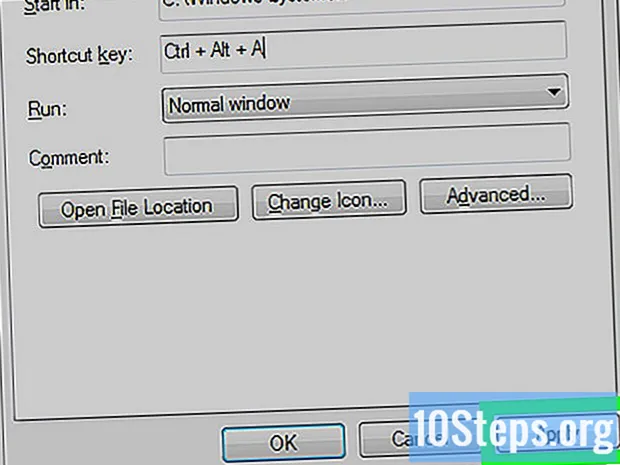Autors:
Janice Evans
Radīšanas Datums:
24 Jūlijs 2021
Atjaunināšanas Datums:
12 Maijs 2024

Saturs
Citas sadaļasŠis wikiHow māca jums noņemt Python lietojumprogrammu un ar to saistītos failus un mapes no datora. To var izdarīt gan Windows, gan Mac datoros.
Soļi
1. metode no 2: operētājsistēmā Windows 10
. Noklikšķiniet uz Windows logotipa ekrāna apakšējā kreisajā stūrī. Parādīsies uznirstošā izvēlne.
. Izvēlnes Sākt apakšējā kreisajā pusē noklikšķiniet uz ikonas Iestatījumi. Tas parādīs logu Iestatījumi.
Meklētājs. Mac dokā noklikšķiniet uz lietotnes Finder ikonas, kas atgādina zilu seju.
- Darbvirsmā varat arī vienkārši noklikšķināt uz tukšas vietas.

Klikšķis Ej. Tas ir izvēlnes vienums ekrāna augšdaļā. Noklikšķinot uz tā, tiek piedāvāta nolaižamā izvēlne.
Klikšķis Pāriet uz mapi…. To atradīsit netālu no Ej nolaižamā izvēlne. To darot, tiek atvērts uznirstošais logs.

Ievadiet adresi savā Python instalācijas mapē. Atkarībā no instalētās Python versijas tekstlodziņā “Iet uz mapi” ierakstīsit vienu no šīm adresēm:- Ja izmantojat Python 3.6 un jaunākas versijas, ievadiet /Library/Frameworks/Python.framework/Versions šeit.
- Attiecībā uz Python 2.7 jūs ievadīsit / Library / Python / Versijas vai / Bibliotēka / Python šeit.

Klikšķis Ej. Tas atrodas uznirstošā loga apakšdaļā. Tas atvērs mapi, kurā ir instalēts Python.
Atlasiet versijas numuru mapi. Vienreiz noklikšķiniet uz mapes, kuras nosaukums ir Python versijas numurs.
- Piemēram, ja dzēšat Python 3.6, noklikšķiniet uz 3.6 mapi vienreiz, lai to atlasītu.
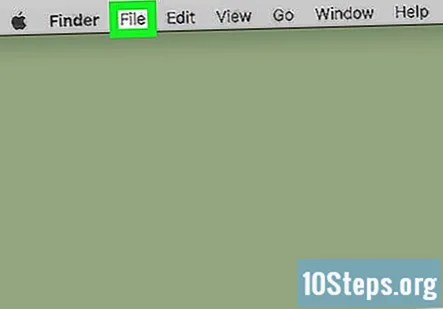
Klikšķis Fails. Tas atrodas jūsu Mac ekrāna augšējā kreisajā stūrī. To darot, tiek piedāvāta nolaižamā izvēlne.
Klikšķis Pārvietot uz atkritni. Tas ir Fails nolaižamā izvēlne.

Kad tiek prasīts, ievadiet paroli. Ievadiet paroli, kuru izmantojat, lai pieteiktos savā Mac datorā.- Izlaist šo un nākamo soli, ja jums netiek prasīts ievadīt paroli.
Klikšķis labi. Tas atrodas paroles uzvednes apakšdaļā. To darot, tiek aizvērts paroles logs un jūsu atlasītā Python mape tiek pārvietota uz miskasti.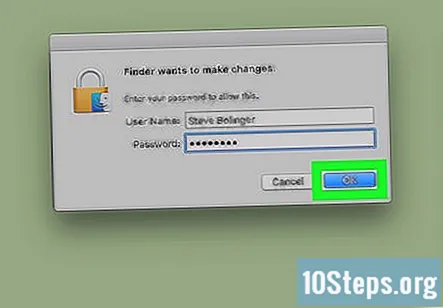
Ja nepieciešams, izdzēsiet programmu Python. Ne visas Python versijas instalēs programmu jūsu Mac mapē Applications, taču jums tas jāpārbauda. Python lietojumprogrammu varat meklēt un izdzēst, rīkojoties šādi:
- Klikšķis Ej ekrāna augšdaļā.
- Klikšķis Pieteikumi nolaižamajā izvēlnē.
- Meklējiet lietojumprogrammu ar nosaukumu "Python" (piemēram, "Python 3.6").
- Atlasiet lietojumprogrammu, ja to atrodat.
- Klikšķis Failsun pēc tam noklikšķiniet Pārvietot uz atkritni.
- Ievadiet paroli un pēc tam noklikšķiniet labi.
Kopienas jautājumi un atbildes
Kur es varētu atrast.msi failu?
Msi ir instalētājs, tāpēc tas parasti atrodas lejupielāžu mapē, ja vien tas nav pārvietots.
Pirms Windows 10 nav nevienas versijas?
Patiesībā Python ir saderīgs ar jaunākajām Windows versijām, un lejupielādes varat atrast viņu oficiālajā vietnē.
Padomi
- Atinstalējot Python 3, tas jānoņem arī no mainīgo PATH saraksta.
Brīdinājumi
- Tā kā ir iespējamas vairākas Python instalācijas, var paiet kāds laiks, līdz jūs pilnībā atinstalējat Python no sava datora.